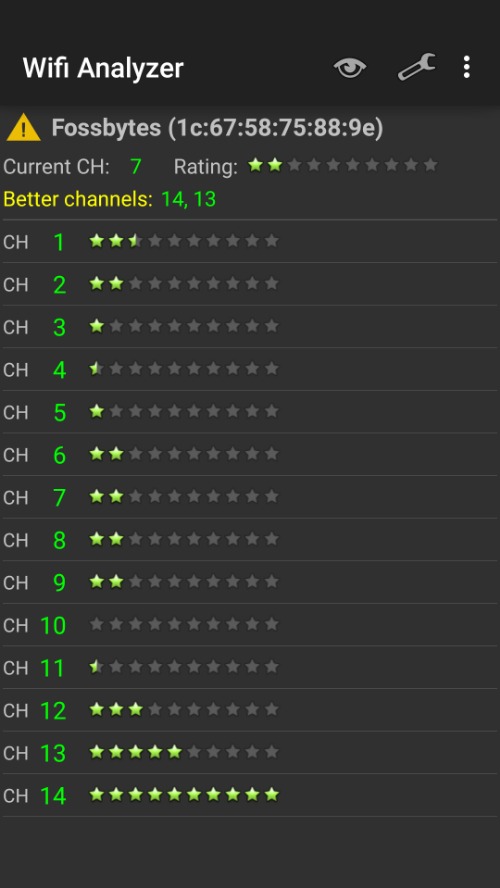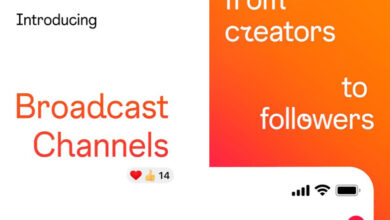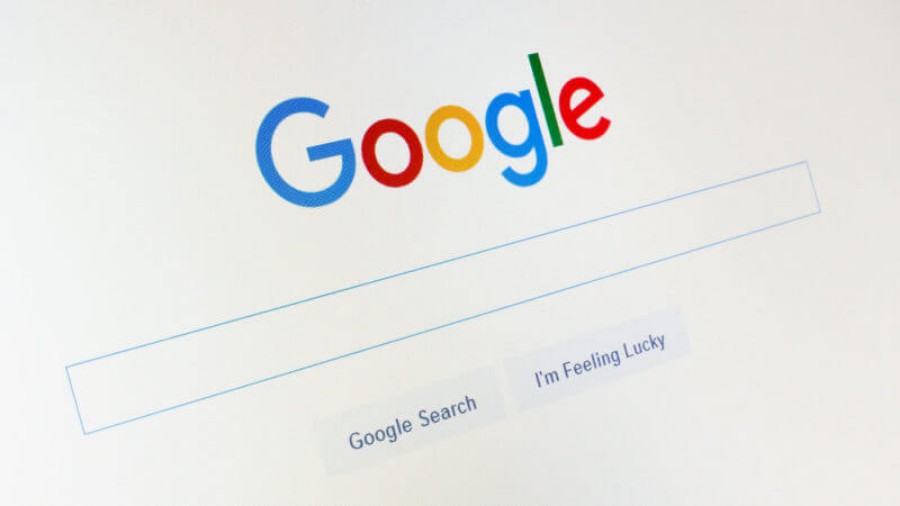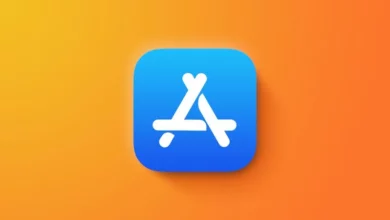واي فاي جيرانك يؤثر على سرعة الإنترنت لديك وهنا حل المشكلة

تحيط بك إشارات أجهزة الواي فاي في أغلب الوقت ما دُمت على وجه الأرض؛ وسواء أكان الواي فاي الخاص بك أو مِلك الجيران أو يعود لمكان الاستراحة، فكلّ هذه الرواترات تعتمد نطاقات تردد 2.4 أو 5 جيجاهرتز في الغالب.
وينقسم كلا هذين النطاقين إلى مجموعة قنوات تُنقل خلالها المعلومات بواسطة إشارات الراديو، ونظريًا فإن وجود شبكات واي فاي تستخدم نفس القنوات في مناطق مجاورة يمكن أن يؤثر على سرعة نقل الواي فاي سلبا. ويمكن إصلاح هذه المشكلة بتوجيه شبكة الإنترنت الخاصة بك لاستخدام قناة لا تستخدمها الشبكات الأخرى.
في هذا المقال نستعرض لكم كيفية معرفة القناة الأفضل لشبكة الواي فاي الخاص بك على أجهزة أندرويد وويندوز وماك، ثم كيفية توجيه شبكة الواي فاي لاستخدام القناة الأفضل.
أجهزة أندرويد:
يمكنك الاستعانة بتطبيق WiFi Analyzer من تطوير farproc للعثور على أفضل قناة للواي فاي. لتحميل التطبيق من متجر قوقل بلاي: اضغط هنا
عندما تفتح التطبيق، وبعرض الرسم البياني للقنوات وقوتها في منطقتك، يمكنك معرفة أي القنوات الأفضل لاستعمالك. وكطريقة بديلة، اضغط على الثلاث نقاط بأعلى الجانب الأيمن من التطبيق واختار: (set my AP) ليعرض لك التطبيق أفضل القنوات المناسبة.
ولمعرفة كيفية توجيه شبكة الواي فاي إلى قناة معينة: انتقل إلى آخر المقال.
أجهزة ويندوز
بداخل متجر مايكروسوفت ستجد تطبيق WiFi Analyzer الذي يستعرض الرسم البياني للقنوات وقوتها لمختلف شبكات الإنترنت. لتحميل التطبيق: اضغط هنا
عندما تفتح التطبيق، وضمن تبويب Analyze ستجد عرض الرسم البياني، وبالأسفل ستجد توصية لأفضل القنوات.
ولمعرفة كيفية توجيه شبكة الواي فاي إلى قناة معينة: انتقل إلى آخر المقال.
أجهزة ماك
ستجد أداة للتشخيص اللاسلكي “Wireless Diagnostics Utility” ضمن أجهزة ماك والتي بدورها تقترح أفضل قنوات الواي فاي. وللوصول للأداة:
- اضغط زر Option، ثم اضغط على أيقونة الواي فاي “WiFi” في شريط القائمة
- اختر خيار Open Wireless Diagnostics
- ثم اختر Window ضمن شريط القائمة
- ثم اختر Scan
- وفي النافذة الجديدة، اضغط Scan Now
- بعدها بلحظات ستظهر توصيات لأفضل القنوات لنطاقات 2.4 و5 جيجاهرتز بالجانب الأيسر من النافذة.
كيفية توجيه شبكة الواي فاي لاستخدام أفضل قناة؟
- بعد معرفة أفضل قناة يمكن استخدامها بالطرق السابق سردها، عليك أن تتوجه إلى إعدادات جهاز الراوتر. ويمكنك فعل هذا بزيارة عنوان IP المدون أسفل جهاز الراوتر، والذي يكون غالبًا 192.168.1.1 أو 192.168.0.1. ولتفعل ذلك، قم بتدوين رقم IP في شريط عناوين المواقع الإلكترونية URL ثم اضغط زر Enter.
- الآن سيطلب منك إدخال الاسم وكلمة المرور، والذين يكونا في أغلب الأحوال admin، ويمكنك إيجادهم ضمن البيانات المدونة أسفل الراوتر أيضًا.
- ستجد خيار تغيير القناة “Channel” ضمن إعدادات Wlan أو WiFi، والآن يمكنك تعيين القناة، للاختيار بين 13 قناة. وبعد ذلك اضغط على حفظ “Save”.